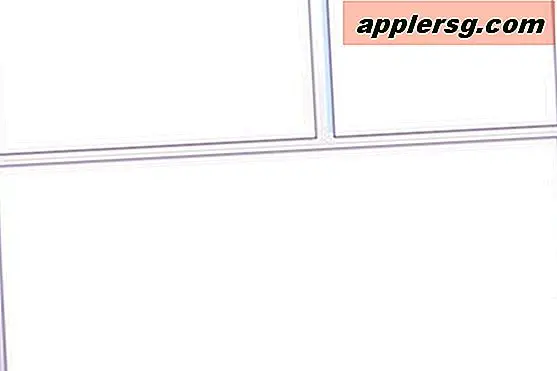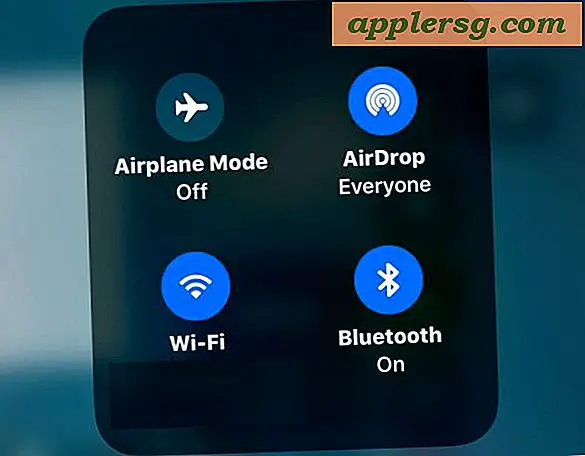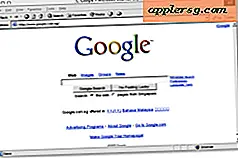Løs iPhone ikke sender bildemeldinger ved Feilsøking av MMS og iMessage

Mange iPhone-brukere sender og mottar bildemeldinger via Meldings-appen, som kommer som iMessage hvis mottakeren og avsenderen er en iPhone-bruker, eller som MMS hvis personen er en Android- eller Windows-telefonbruker. Vanligvis sender bildemeldinger uten problem, men hvis du opplever et problem der iPhone ikke sender bildemeldinger, kan du lese trinnene nedenfor for å løse vanskeligheten i kort rekkefølge.
Merk at disse trinnene er tatt på brukerens slutt med iPhone, hvis mottakerens telefon har et problem, må du få dem til å følge instruksjonene separat. Bildemeldinger vil fungere på tvers av plattformen til og fra iPhone, Android, Windows Phone og andre enheter, forutsatt at nødvendige tjenester og mobilplaner er tilgjengelige. Hvis telefonen eller mottakeren ikke har noen dataplan eller serviceplan, vil enheten ikke kunne sende eller motta bilder uten Wi-Fi-tilkobling.
Feilsøking iPhone sender ikke bildemeldinger
Disse trinnene gjelder for alle iPhone-modeller som kjører alle versjoner av iOS, det spiller ingen rolle hvilken enhet eller versjon som kjører på telefonen.
1: Bekreft mobildata er aktiv, Wi-Fi på
For å sende bilder via iMessage, må iPhone ha en aktiv mobildataplan eller Wi-Fi-tilkobling.
- Gå til "Innstillinger" -appen og gå til "Cellular"
- Pass på at "Cellular Data" -bryteren er slått på ON-stillingen
Mobildata kan slås av hvis det er en aktiv wi-fi-tilkobling i stedet, kan du bekrefte at ved å sveipe opp fra bunnen av iPhone-skjermen og trykke på wi-fi-ikonet for å være sikker på at en trådløs tilkobling er aktiv og aktivert.
2: Bekreft MMS aktivert
MMS-meldinger er nødvendig for å sende mediemeldinger på tvers av plattformer, du vil være sikker på at dette er aktivert hvis du har problemer med å sende bildemeldinger:
- Gå til "Settings" app og deretter til "Meldinger"
- Pass på at "MMS Messaging" -alternativet er byttet til ON-posisjonen
- Gå til Innstillinger-appen og til "Meldinger", så vær sikker på at iMessage er satt til PÅ-posisjonen
- Hold på strømknappen og startknappen samtidig til du ser Apple-logoen, vanligvis omtrent 10 sekunder
- Åpne "Innstillinger" -appen og gå til "Generelt" og deretter til "Tilbakestill"
- Velg "Tilbakestill nettverksinnstillinger" og bekreft at du ønsker å gjøre det
- Er den mobile mottakelsen dårlig? Det kan føre til feil i å sende meldinger og bildemeldinger
- Er mottakerens mobilmodtagelse dårlig eller utilgjengelig? Det kan også føre til feil i å sende bildemeldinger
- Er det ingen dataplan eller wi-fi-tilkobling tilgjengelig? Å ha ingen datatjeneste vil nå tillate iMessage å overføre tekster eller bilder
- Fungerer normale tekstmeldinger for å sende og motta? Hvis tekstmeldinger ikke sendes fra iPhone, kan det også være andre problemer, inkludert et problem med mobilplanen

MMS-meldinger er obligatoriske hvis du ønsker å sende og motta bildemeldinger fra en hvilken som helst Android-, Windows-telefon, Blackberry-bruker og også en hvilken som helst iPhone-bruker som ikke bruker iMessage.
3. Bekreft at iMessage er aktivert
Bruke iMessage er hvordan de fleste iPhone-brukere kommuniserer med hverandre, du vil være sikker på at funksjonen er aktivert hvis du er på en iPhone. Noen brukere deaktiverer iMessage, men det anbefales ikke å gjøre det, og det store flertallet av iPhone-eiere bør bruke tjenesten til å kommunisere:
Merk at hvis du ser "iMessage venter på aktivering", kan du kanskje bytte tjenesten.

Noen ganger kan du bare rette på iMessage av og på igjen, og kan også rette opp problemer med iMessage.
4. Start på nytt iPhone
Omstart av iPhone kan ofte fikse feilaktig oppførsel og andre enkle problemer, inkludert manglende evne til å sende bildemeldinger med iPhone.
Dette tvinges om igjen på iPhone som ofte løser problemer med meldingsforsendelse og annen merkelig oppførsel i iOS.
5. Tilbakestill nettverksinnstillinger
Noen ganger tilbakestilles nettverksinnstillinger i iOS for å fikse bildesending på iPhone hvis funksjonen for sending av bilder og mottak ikke fungerer som den skal. Dette er lett å gjøre og tar bare et øyeblikk:

Dette vil nullstille eventuelle huskede Wi-Fi-tilkoblinger, samt tilpasninger til DNS og DHCP, så vær forberedt på å skrive inn passord og eventuelle data for Wi-Fi-tilkoblinger og rutere igjen.
Andre hensyn
Har du andre tips eller triks for å rette opp et problem ved å sende bildemeldinger fra en iPhone? Gi oss beskjed om hva som fungerer for deg i kommentarene, det meste av tiden som trinnene ovenfor vil løse problemet ditt skjønt!